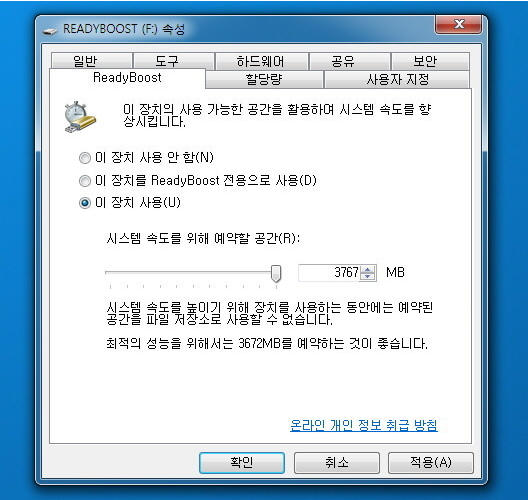레디부스트란 무엇?
컴퓨터가 프로그램을 실행하려면 항상 자료의 특정 부분에 접근해야 합니다. 이런 자료는 보통 메모리(램)에 저장되지만, 메모리가 부족해지기 시작하면 하드 디스크가 맡습니다. 레디부스트는 이런 자료를 하드 디스크에 저장하지 않고 윈도우의 슈퍼 패치(SuperFetch)라는 기능과 협력해 플래시 메모리에 저장합니다.
여기에 우선 순위를 두는 이유는 플래시 메모리가 하드 디스크 보다 더 빠르기 때문입니다. 후자인 하드 디스크는 물리적으로 움직이는 부품으로 만들어져 있습니다. 무언가 자료에 접근할 때마다 플래터라 불리는 내부의 원형 판을 돌려 저장된 위치를 찾아야 합니다. 이와는 달리 플래시 메모리는 언제든 더 빨리 바로 가져갈 수 있습니다.
윈도우 비스타(Windows Vista)는 하나의 플래시 메모리를 최대 32GB까지 캐시로 사용할 수 있고, 윈도우 7(Windows 7)이나 이후에 나온 윈도우는 여러 개의 플래시 메모리를 최대 256GB까지 사용할 수 있습니다. 하지만, 이 정도나 되는 저장 용량을 레디부스트 전용으로 사용하는 건 지나칩니다. 캐시에 이렇게나 많은 자료를 저장할 필요는 거의 없기 때문입니다.
레디부스트로 컴퓨터 속도 향상을
레디부스트 켜는 방법
레디부스트(ReadyBoost)를 켜는 방법은 정말 간단합니다. 1분 정도면 설정할 수 있습니다. 우선, 이 기능과 호환되는 USB 메모리를 컴퓨터에 꽂습니다. 자동 실행 창이 뜨면, 시스템 속도를 높입니다 라는 선택지가 있을 겁니다. 이렇게 하는 대신내 컴퓨터를 열고, USB 메모리 드라이브를 오른쪽 클릭한 다음 속성을 눌러보세요. 속성 창이 뜨면 ReadyBoost 탭으로 이동합니다.
이 화면에서 일정 양만큼 레디부스트에 할당할 수 있습니다. 윈도우가 드라이브의 크기에 따라서 특정 용량을 추천해 주기도 합니다. 최적의 용량과 성능을 위해서 말이죠. 얼마가 됐든 사용하지 않는 공간은 여전히 표준적인 파일 저장 공간으로 사용할 수 있습니다.
용량을 정했다면 확인 버튼을 누르는 것 만으로 작동을 시작합니다. 레디부스트를 실행 중인 상태로 유지하려면, USB 메모리를 항상 컴퓨터에 연결해 둬야 한다는 사실을 기억해 두세요.
레디부스트는 윈도우 비스타 이상의 모든 윈도우 버전이 내장하고 있습니다. 하지만, 이 기능은 플래시 메모리/드라이브에서만 사용할 수 있습니다. 가장 흔한 형태로는 USB 메모리가 있지만, 여기에는 SSD나 SD 카드(디지털 카메라, 스마트폰 등에 사용되는 사각형의 소형 메모리, 저장소)도 포함됩니다.
레디부스트를 사용하려면 플래시 메모리/드라이브가 일정한 규칙에 부합해야 합니다. 이런 요구 사항은 불과 몇 년 전만 해도 충족하기가 다소 쉽지 않았지만, 비교적 최근에 나온 메모리는 문제가 없을 겁니다. 메모리/드라이브의 최소 요구 사항은 이렇습니다.
* 최소 64KB의 여유 공간이 있는 256MB 이상의 저장소
* 접근 시간이 1ms(밀리 초)나 그 이하
* 4KB 임의 읽기 시 읽기 속도가 2.5MB/s 이상
* 1MB 임의 쓰기 시 쓰기 속도가 1.75MB/s 이상
레디부스트로 컴퓨터 속도 향상을
USB 수명은 괜찮은가요?
레디부스트를 쓰려고 보면 한 가지 걸리는 부분이 있습니다. 바로 USB 메모리의 수명에 악영향을 주지는 않을까? 하는 점입니다. USB 수명에 어떤 영향이 있을지 레디부스트 개발자의 말을 들어볼까요? 개발에 관여한 맷 아이어즈(Matt Ayers, 마이크로소프트 윈도우 클라이언트 성능 그룹의 프로그램 관리자) 씨에 따르면 크게 걱정할 필요가 없다고 합니다. 개발 당시 MSDN 블로그(영문)에 올라온 글을 보면 이런 내용이 나옵니다.
Q: 이 기능이 플래시 드라이브의 수명을 단축시키지 않나요?
A: 단축시키지 않습니다. 개발진도 플래시 드라이브의 수명 문제를 인식하고 있어서 드라이브에 언제 어떻게 써야 할지를 지능적으로 맞췄습니다. 자체 연구에 따르면 지원하는 플래시 장치에서 최소 10년 이상을 사용할 수 있습니다.
때문에 USB 메모리의 수명이 확 줄지 않을까 크게 염려치는 않으셔도 되겠네요.
레디부스트로 컴퓨터 속도 향상을
SSD에서는 사용 못해요
SSD를 사용하고 있다면 윈도우가 레디부스트 기능을 사용하게 해주지 않습니다. 이렇게 하는 이유는 플래시 메모리의 캐시가 SSD를 사용하는 것 보다 느리기 때문입니다. 레디부스트가 도움이 되지 않겠죠.
그리고 설령 SSD를 레디부스트 기기로 사용할 수 있게 된다고 해도 거의 무의미한 일이 될 겁니다. 드라이브의 속도와 저장 공간을 허비하게 될 테니 말이지요. SSD를 원래 목적대로 사용하고 메모리를 더 구입하는 게 훨씬 더 싸고 합리적인 선택일 겁니다.
혹시 안에 들어있는 드라이브가 SSD인지 잘 모르신다면 확인해 봐야 합니다. 아쉽게도 윈도우가 어떤 건지 알려주지는 않기 때문에, 약간의 조사가 필요합니다. 윈도우 로고 + R 키를 눌러 실행 창을 연 뒤 msinfo32를 입력하고 여세요. 시스템 정보 창이 열리면 구성 요소 > 저장소 > 디스크 이동합니다. 컴퓨터에 설치된 모든 디스크가 목록 형태로 나올 겁니다. 이제 마지막으로 해당되는 디스크의 '모델' 이름을 Ctrl + C로 복사한 뒤 구글 검색으로 제품 정보를 확인합니다.
레디부스트로 컴퓨터 속도 향상을
사용하는 게 좋을까요?
레디부스트는 비스타와 함께 출시될 당시에 가장 유용한 기능이었습니다. 메모리 용량이 적은 시스템에 적용해야 최상의 효과를 거둘 수 있기 때문입니다. 2007년 당시만해도 적은 용량의 메모리를 심심치 않게 볼 수 있었죠. 그런데 최근 나오는 컴퓨터는 최소 몇 GB나 되는 메모리를 장착하고 있지요.
그리고 슈퍼 패치 데이터는 더 빠른 접근이 가능한 메모리에 저장해 두는 게 언제나 더 낫습니다. 플래시 메모리를 사용하는 건 그 다음으로 좋은 선택지죠. 요즘은 메모리(RAM)가 별로 비싸지 않기 때문에 컴퓨터 안의 메모리 슬롯(꽂는 자리)에 남는 빈 자리가 있다면 몇 개 더 사는 게 훨씬 더 이득일 겁니다.
그렇다 해도 이 말이 레디부스트를 완전히 무시해야 한다는 의미는 아닙니다. 매우 작은 용량의 메모리 (1GB 이하)를 가진 컴퓨터에서는 이 기능의 사용을 통해 반응 속도나 성능이 향상되는 게 보일 겁니다. 그리고 무거운 프로그램을 실행하거나 파일을 불러올 때도 속도가 향상될 겁니다. 하지만 이런 사용자는 장기적으로 봤을 때 추가 메모리 구입을 고려하는 게 좋겠죠.
레디부스트로 컴퓨터 속도 향상을
레디부스트의 미래
윈도우 10(Windows 10)이 레디부스트와 함께 나올지나 혹은 이 기능이 낡은 걸로 분류돼 없어질지는 알려져 있지 않습니다. 더 많은 용량의 메모리가 흔해진 지금, 레디부스트가 은퇴할 날이 다가오는지도 모릅니다.
하지만 한편으로는 예전 컴퓨터를 사용하면서 추가 메모리를 구입하고 싶지 않거나, 슬롯에 메모리를 장착할 빈 공간이 남지 않은 사용자라면 지금도 사용해볼 가치는 충분할 겁니다.
 시작페이지
시작페이지 즐겨찾기
즐겨찾기
 공지사항
공지사항